[뱀선생] 기본팁 - 디스코드 음성채팅 게임 방송 마이크 소리 안들릴때 점검할 세팅방법
어제 친구들 네명이랑 배틀그라운드 스쿼드 멀티 플레이하는데
친구 1명의 마이크가 안나오고 못 고치고 있길래 간단히 만들어본 사진짤 ㅋ
어지간한 컴맹만 아니면 아래 스샷 한장만 봐도 이해하고 따라해 볼 수 있을듯.
제 친구도 카톡에 저거 사진 보고 바로 따라서 고침 ㅋㅋㅋㅋ
디스코드 음성 채팅 게임이나 방송 할 때 마이크 소리가 안나온다면 가장 기본적으로 점검해야 할 것들
1. 윈도우10 기준으로 바탕화면 5시 방향 시계 옆 스피커 모양을 우클릭 - 녹음장치 클릭
(여기서 내가 PC에 연결한 다양한 마이크가 뜨는데 각종 헤드셋, 이어셋, 마이크 등등이 있을 수 있음)
2. 그럼 소리 - 녹음 창이 뜨는데 내가 사용할 마이크가 정상 작동하고 있다면 말을 했을때 오른쪽 테스트 볼륨게이지가 조금이라도 올라가야 정상.
(마이크를 손으로 퍽퍽 처봤을때 볼륨게이지가 안올라가면 마이크 고장임)
3. 그 다음 확인사항으로 내가 사용할 마이크가 기본 통신 장치인지 기본 장치인지 확인해야 함. 무조건 기본 장치로 해야 정상.
(만약 기본 통신 장치로 돼있다면 볼륨게이지가 올라가는 마이크장치를 우클릭 후 기본 장치로 설정)
4. 볼륨게이지가 올라가는 정상마이크가 기본 장치로 설정한 상태에서 이번엔 디스코드 세팅을 일치 시킬 차례.
5. 디스코드 - 옵션 - voice&video 탭으로 이동후 녹음장치를 기본 장치로 세팅한 마이크로 선택하면 끝~!!!!
요약하자면 내 PC 윈도우 기본 장치로 설정한 마이크 시스템과 디스코드 or 게임 or 방송 프로그램 옵션에서 사용한 마이크 시스템 옵션을 같이 일치시켜야 상대방이 내 마이크 목소리를 들을 수 있다는 내용임.
더 줄여 말해보자면 입력과 출력 아다리를 맞춰야함 ㅋㅋㅋㅋㅋ
모든 비디오 오디오 세팅의 기본은 입력과 출력 채널의 일치!!

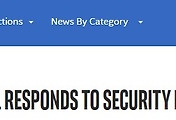
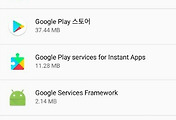
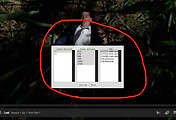

댓글